如何在 Windows 中下載和更新 AMD RX 5700 XT 驅動程序
已發表: 2022-03-15今天,我們將討論在 Windows 11、10、8、7 PC 上下載和更新 AMD RX 5700 XT 驅動程序的最佳方法。
您強大的 AMD RX 5700 XT 顯卡是否遇到問題? 您是否經常看到藍屏或黑屏? 應用程序是否不斷崩潰或凍結? 別擔心,你並不孤單。
事實上,有很多 Windows PC 用戶都面臨過這個問題,並且仍然遇到同樣的問題。 但是,好消息是,只需將 AMD RX 5700 XT 驅動程序更新到最新版本即可解決此問題。
為了幫助您,我們準備了這篇文章,重點介紹了為 Windows 11、10 或更早版本執行 AMD RX 5700 XT 驅動程序下載的三種最佳方法。 但是,在我們開始討論方法之前,最好先了解一下 AMD RX 5700 XT 顯卡驅動程序。
AMD RX 5700 XT 驅動程序是什麼意思?
Radeon RX 5700 XT 專為狂熱的遊戲玩家而設計,提供出色的性能和無故障的遊戲體驗。 使用此驅動程序,您可以體驗到強大、定制和加速的遊戲動態。
但是,當相應的驅動程序丟失或過時時,您可能會遇到許多問題。 因此,定期更新 AMD RX 5700 XT 驅動程序至關重要。
在 Windows 11、10、8、7 上下載、安裝和更新 AMD RX 5700 XT 驅動程序的方法
Windows PC 用戶可以手動或自動執行 AMD RX 5700 XT 驅動程序下載。 此外,用戶還可以使用稱為設備管理器的 Windows 默認實用工具。 在本節中,我們將討論您需要了解的有關安裝 AMD RX 5700 驅動程序的所有信息。 事不宜遲,讓我們開始吧:
方法 1:從製造商網站手動下載 AMD RX 5700 XT 驅動程序
AMD 的官方網站不斷推出其顯卡或處理器的新驅動程序。 因此,您可以只搜索準確的驅動程序,稍後手動下載並安裝它。 以下是如何從官方支持下載和安裝 AMD RX 5700 XT 驅動程序:
- 轉到AMD 的官方支持。
- 向下滾動,直到看到搜索部分。 然後,在搜索欄下,選擇Graphics 。
- 然後,選擇系列,即AMD Radeon 5700 系列。
- 選擇AMD Radeon RX 5700 系列,然後選擇 AMD Radeon RX 5700 XT繼續。
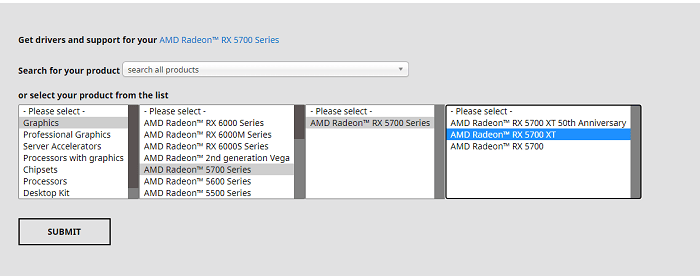
- 單擊提交繼續。
- 選擇與您的 Windows 操作系統版本兼容的正確驅動程序,然後單擊下載選項。 請參閱下圖作為參考。
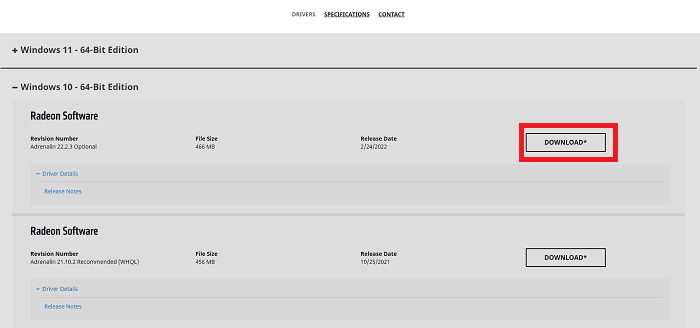
之後,雙擊下載的文件以打開它並按照屏幕上的說明在您的 PC 上安裝驅動程序。 重新啟動您的 PC 並檢查您的 AMD RX 5700 XT 顯卡在執行驅動程序更新後是否正常工作。
另請閱讀:適用於 Windows 10 的 AMD GPIO 驅動程序下載和更新

方法二:使用 Bit Driver Updater 自動安裝 AMD RX 5700 XT 驅動(推薦)
您是否覺得從製造商的網站手動更新 AMD 驅動程序有點困難或容易出錯? 無需擔心,只需嘗試一下 Bit Driver Updater。
Bit Driver Updater 是查找和安裝正版 PC 驅動程序的最相關和最簡單的方法之一。 這個應用程序最好的一點是它自己做所有事情,而不需要用戶端的任何手動幫助。 這意味著,該軟件會自動識別您計算機上運行的 Windows 操作系統版本,然後找到最適合它的驅動程序。
用戶可以使用其免費版或專業版自動更新 Windows PC 上過時的驅動程序。 不過值得注意的是,專業版只需點擊兩次即可安裝所有最新的 Windows 驅動程序。 而且,免費版本帶有部分手動功能,因此您需要使用它一一更新驅動程序。 該軟件可以將 PC 性能提高多達 50%。 要使用此實用程序,請按照以下說明進行操作:
- 從其官方網站下載並安裝 Bit Driver Updater。 您可以通過單擊下面的下載鏈接免費進行。
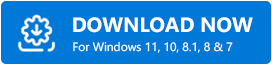
- 在您的機器上運行驅動程序更新程序,然後從左側窗格中選擇掃描。
- 等待驅動程序掃描完成。
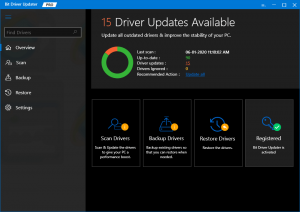
- 檢查掃描結果並單擊 AMD RX 5700 XT 圖形驅動程序旁邊顯示的立即更新按鈕。 而且,如果您使用的是專業版,您可以選擇一次更新所有過時的驅動程序。
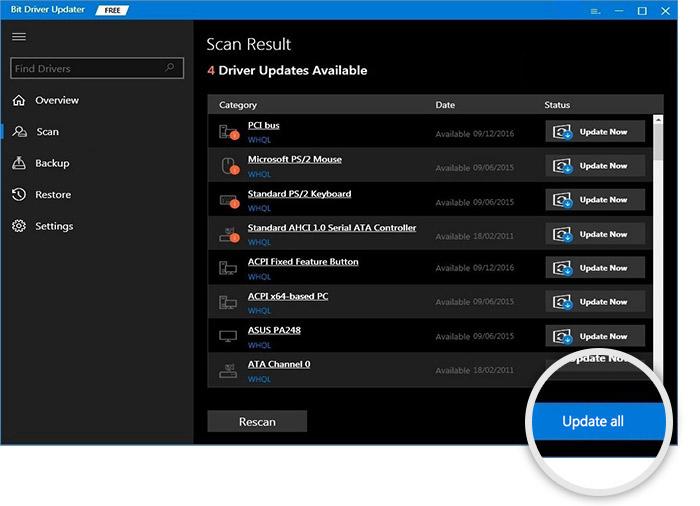
就是這樣,只需 4 個簡單的步驟,您就可以輕鬆更新系統上的故障、丟失和過時的驅動程序。 一切完成後,重新啟動系統。
方法 3:在設備管理器中更新 AMD RX 5700 XT 驅動程序
設備管理器是為您的 AMD RX 5700 XT 顯卡找到最合適驅動程序的另一種方法。 要使用此方法,請按照下列步驟操作:
- 一次按 Win + R 鍵打開“運行”對話框。
- 在“運行”框中,鍵入devmgmt.msc並按 Enter。
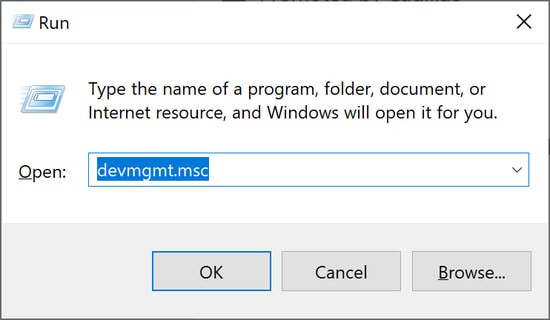
- 這將在您的計算機屏幕上打開設備管理器。 在這裡您需要找到並雙擊顯示適配器。
- 右鍵單擊過時的 AMD RX 5700 XT 驅動程序,然後從彈出框中選擇更新驅動程序軟件。
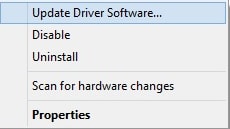
- 最後,單擊自動搜索到更新的驅動程序軟件選項。
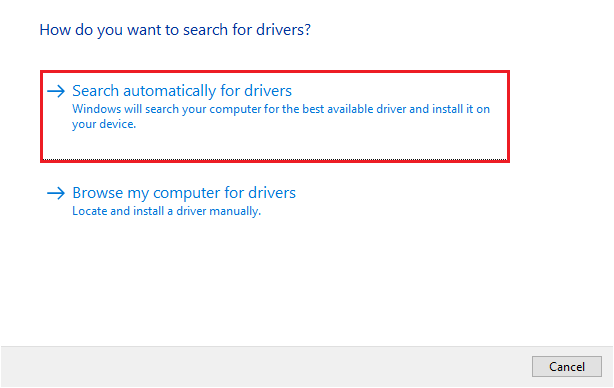
現在,請耐心等待設備管理器在您的 PC 上找到並安裝可用的 AMD RX 5700 驅動程序。
另請閱讀:在 Windows 10 上更新 AMD 驅動程序 - 輕鬆下載和安裝
AMD RX 5700 XT 驅動程序下載和更新:完成
我們希望本安裝指南可以幫助您在 Windows 11、10、8、7 PC 上更新 AMD RX 5700 XT 驅動程序。 如果您對此有任何疑問、疑問或進一步的建議,請通過下面的評論部分告訴我們。
在您出發之前,請訂閱我們的時事通訊以獲取更多與技術相關的文章或信息。 最後但同樣重要的是,您還可以在社交媒體平台上關注我們:Facebook、Pinterest、Instagram 或 Twitter。
